Interaktīvo elementu izmantošana PDF dokumentos var ievērojami uzlabot lasīšanas pieredzi. Hyperlinks un teksta enkuri ļauj lasītājam viegli pārvietoties starp dažādiem saturiem, vai tas būtu uz ārējām tīmekļa vietnēm vai pašā dokumentā. Šī rokasgrāmata parādīs tevi soļus, kā izveidot atbilstošus hyperklinku un teksta enkuru programmā InDesign.
Galvenās atziņas
- Hyperlinks ļauj saistīt tekstu un objektus ar tīmekļa vietnēm vai e-pasta adresēm.
- Teksta enkuri ļauj pārvietoties dokumentā, kas ir īpaši noderīgi gariem tekstiem.
- Abas funkcijas ir viegli iestatīt un uzlabo tavu PDF lietotāju pieredzi.
Solim pa solim rokasgrāmata
1. solis: izveidot hipersaiti uz tīmekļa vietni
Lai izveidotu hipersaiti uz tīmekļa vietni savā dokumentā, sāc ar teksta vietas, kas vēlāk darbosies kā saite, iezīmēšanu ar teksta rīku. Pēc tam ar peles labo taustiņu noklikšķini un izvēlies konteksta izvēlnē ierakstu „interaktīvs“ un tad „jauns hipersaites links“.
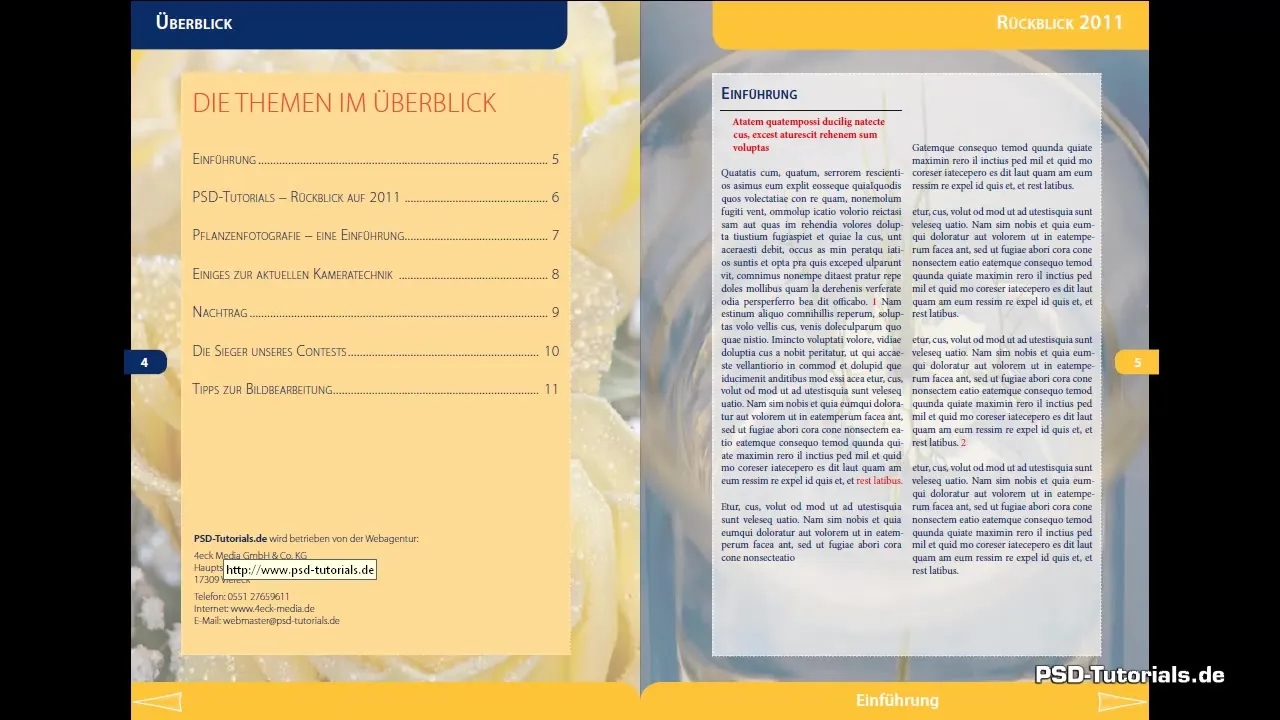
Atveramajā dialoga logā izvēlies nolaižamajā izvēlnē ierakstu „URL“. Ievadi tīmekļa vietnes adresi, uz kuru saite vedīs. Šajā piemērā izmantojam „www.ssd-tutorials.de“. Lai izceltu teksta vietu, vari izvēlēties rakstzīmju formātu. Ja vēlies izmantot formātu „hipersaiste“, pārliecinies, ka tas ir definēts tavā dokumentā.
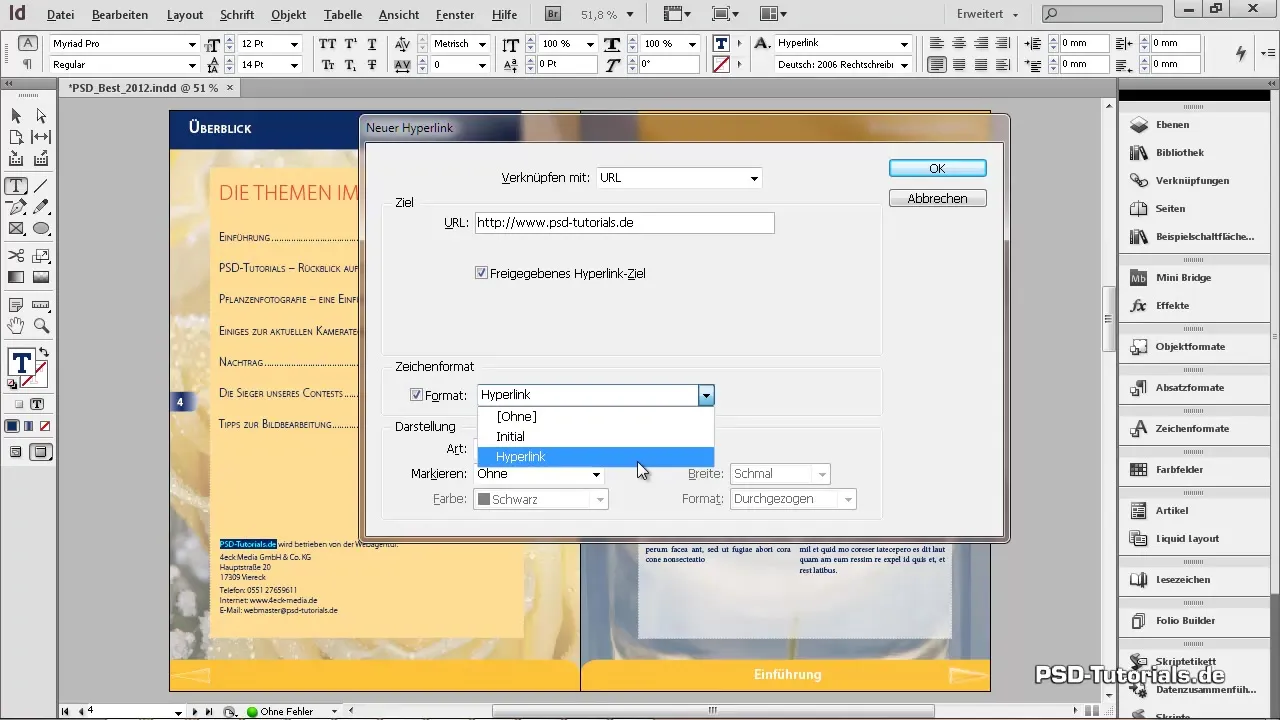
Atstāj aktivizētu attēlošanu kā neredzamu taisnstūri, ja vēlies, lai saite nebūtu iezīmēta. Aizver dialogu ar „Labi“, lai izveidotu hipersaiti.
2. solis: izveidot hipersaiti uz e-pasta adresi
Iezīmē tekstu, kas ir jāsaista ar e-pasta adresi. Atkal izvēlies konteksta izvēlnē „interaktīvs“ un noklikšķini uz „jauns hipersaites links“. Šoreiz izvēlies opciju „E-pasts“.
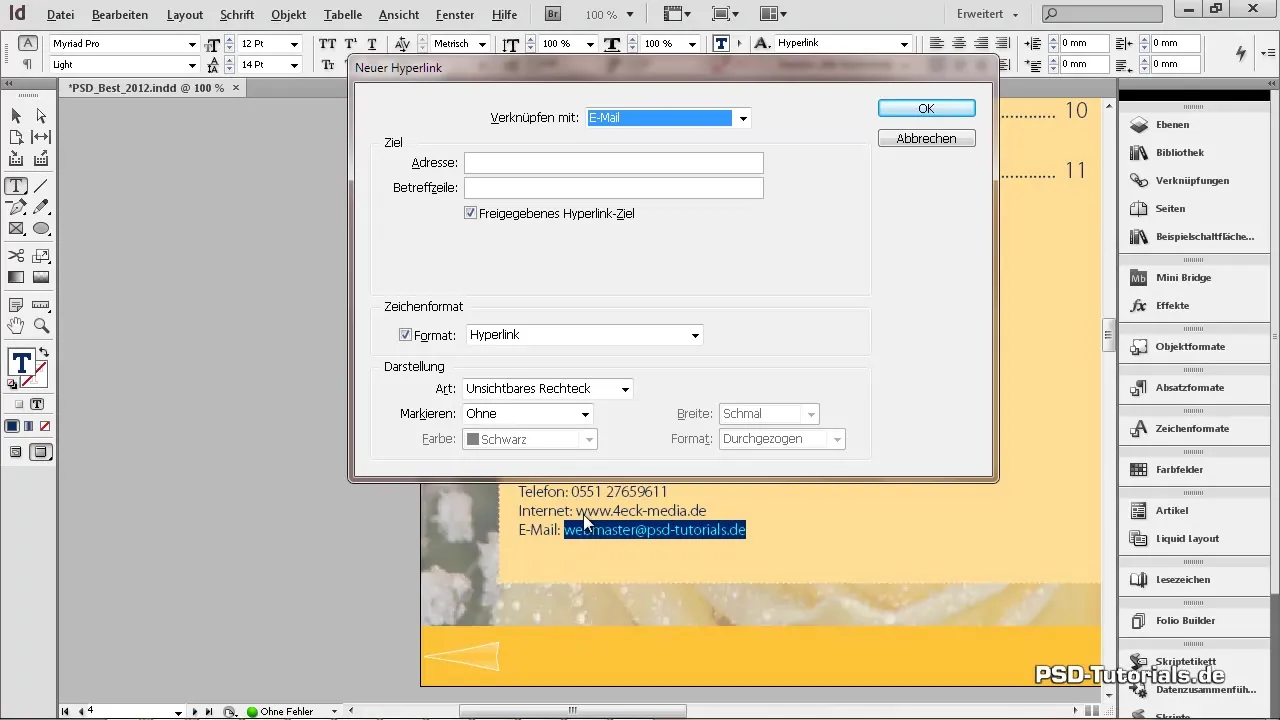
Ievadi e-pasta adresi, ar kuru vēlies saistīt. Ir ērti kopēt iepriekš iezīmēto tekstu starpliktuvē un šeit ievietot. Tu vari arī noteikt tēmu, piemēram, „Tests“. Atstāj pārējās iestatījumus, piemēram, rakstzīmju formātu, uz „hipersaiti“ un noklikšķini uz „Labi“.
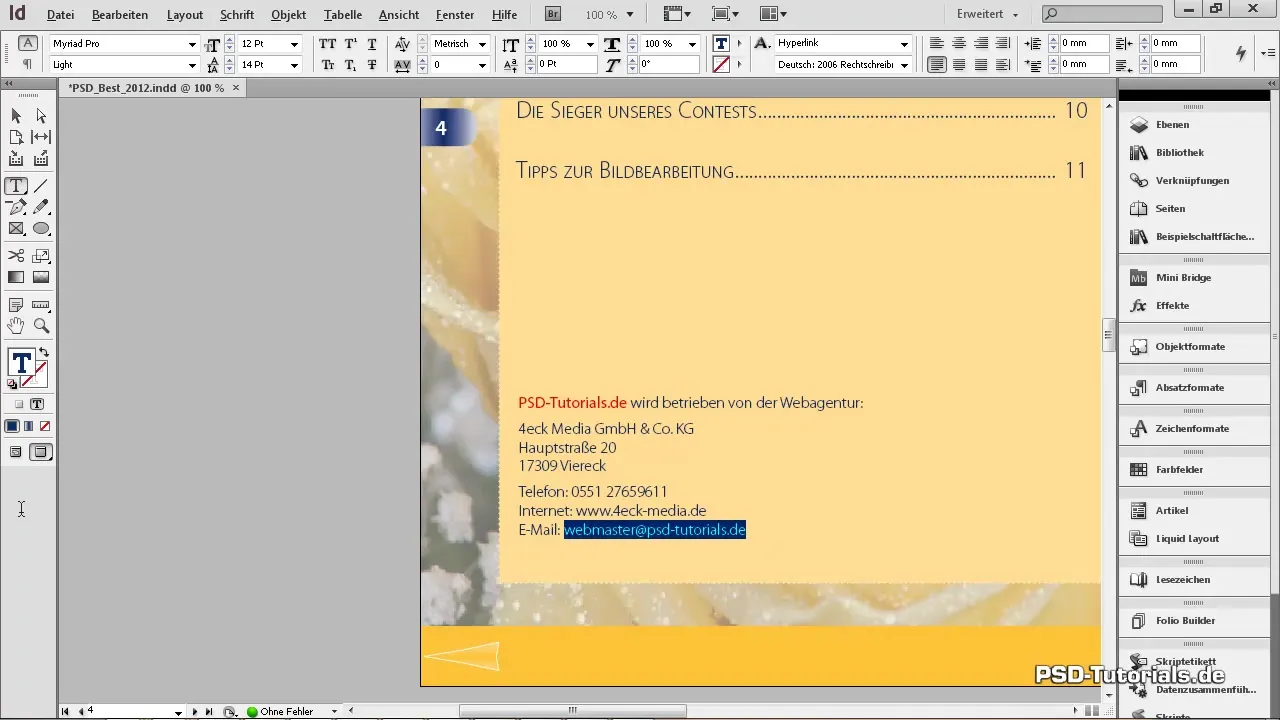
3. solis: pārbaudīt hipersaites
Lai pārliecinātos, ka visas hipersaites ir pareizi iestatītas, vari atvērt hipersaišu dialoga logu. Lai to izdarītu, ej uz izvēlni „Logi“, izvēlies „interaktīvs“ un tad „Hipersaites“. Šeit varēsi redzēt visas dokumentā izmantotās hipersaites un vajadzības gadījumā dzēst tās.
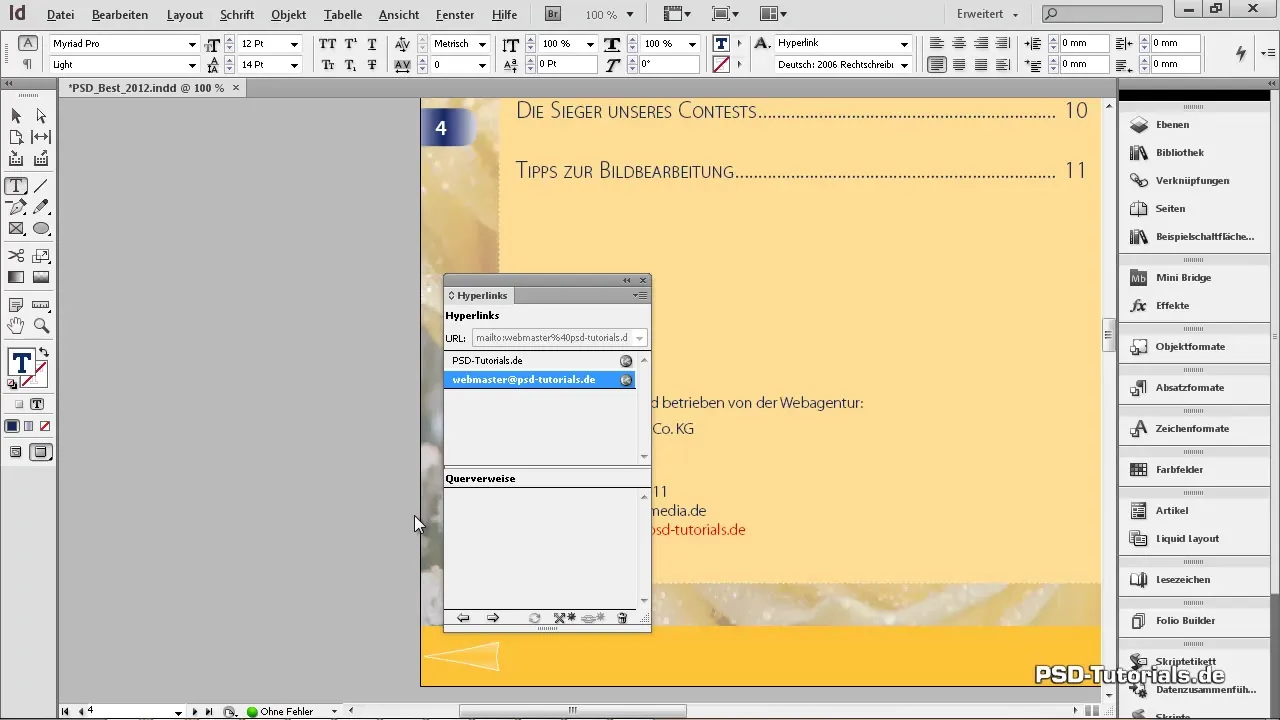
4. solis: izveidot teksta enkuru
Lai pārvietotos pa dokumentu, vari iestatīt teksta enkurus. Ej uz tekstu, kas būs enkura mērķis. Iezīmē šo vietu un vēlreiz piekļūsti konteksta izvēlnei; izvēlies „interaktīvs“ un tad „jauns hipersaites mērķis“.
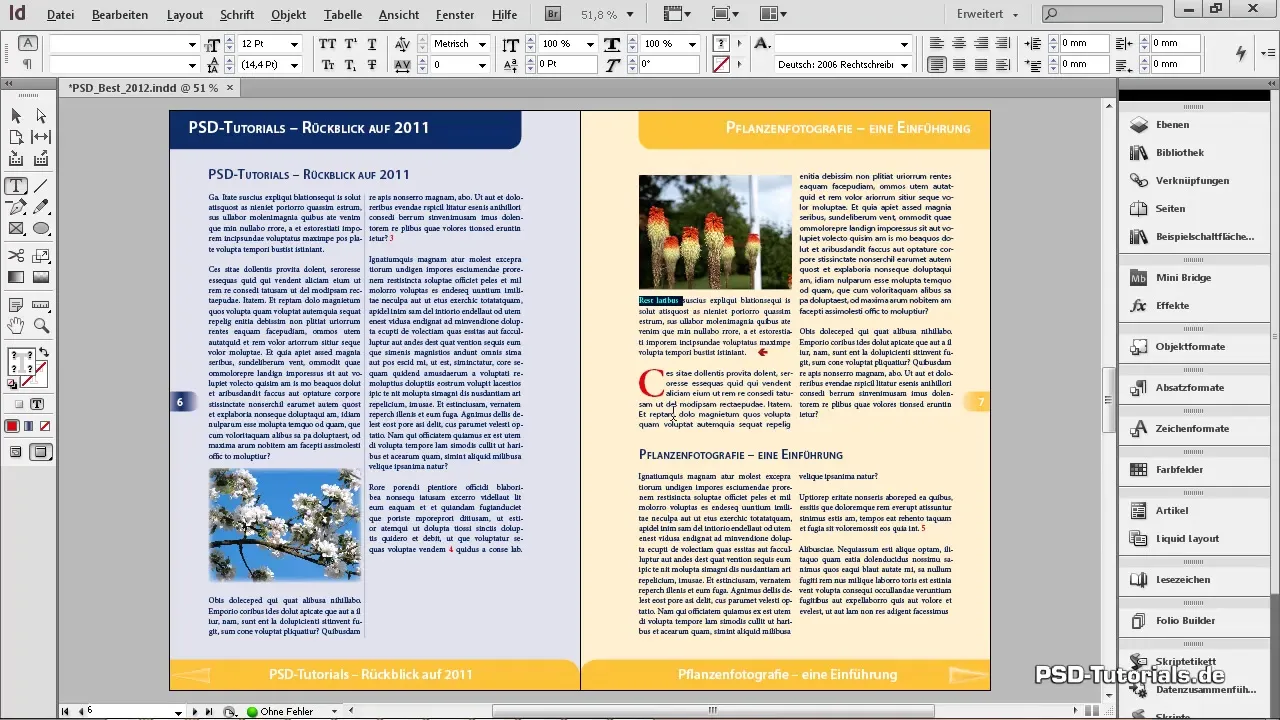
Izvēlies laukā „Veids“ opciju „Teksta enkurs“ un ievadi vārdu teksta enkura nosaukumam. Noklikšķini uz „Labi“, lai saglabātu teksta enkuru.
5. solis: saistīt hipersaiti ar teksta enkuru
Atgriezies pie teksta vietas, kas darbosies kā hipersaites, un iezīmē to. Atkal izvēlies „interaktīvs“ un tad „jauns hipersaites links“. Šoreiz nolaižamajā izvēlnē izvēlies „Teksta enkurs“ un atrodi teksta enkuru, ko izveidoji iepriekš.
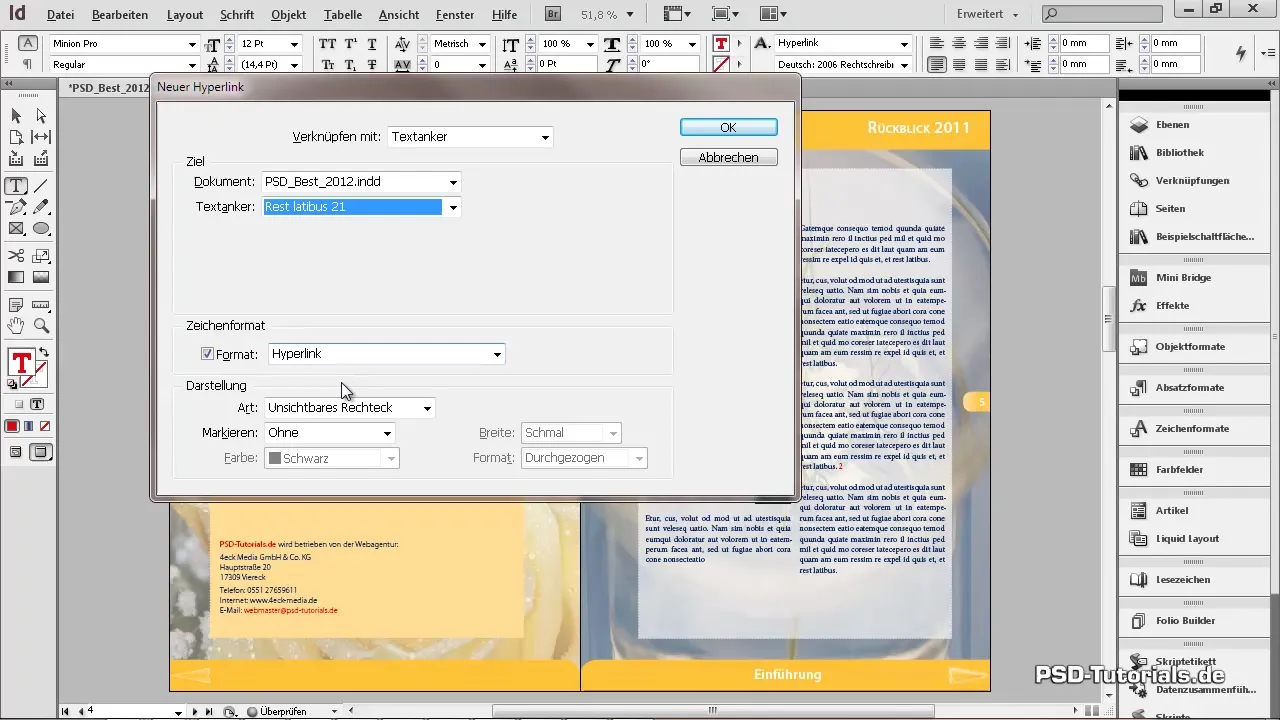
Apstiprini ar „Labi“, lai izveidotu saiti. Lai pārbaudītu funkcionalitāti, vari atvērt hipersaišu dialoga logu un klikšķināt uz mazā bultiņu, lai pārliecinātos, ka saite nokļūst pareizajā teksta vietā.
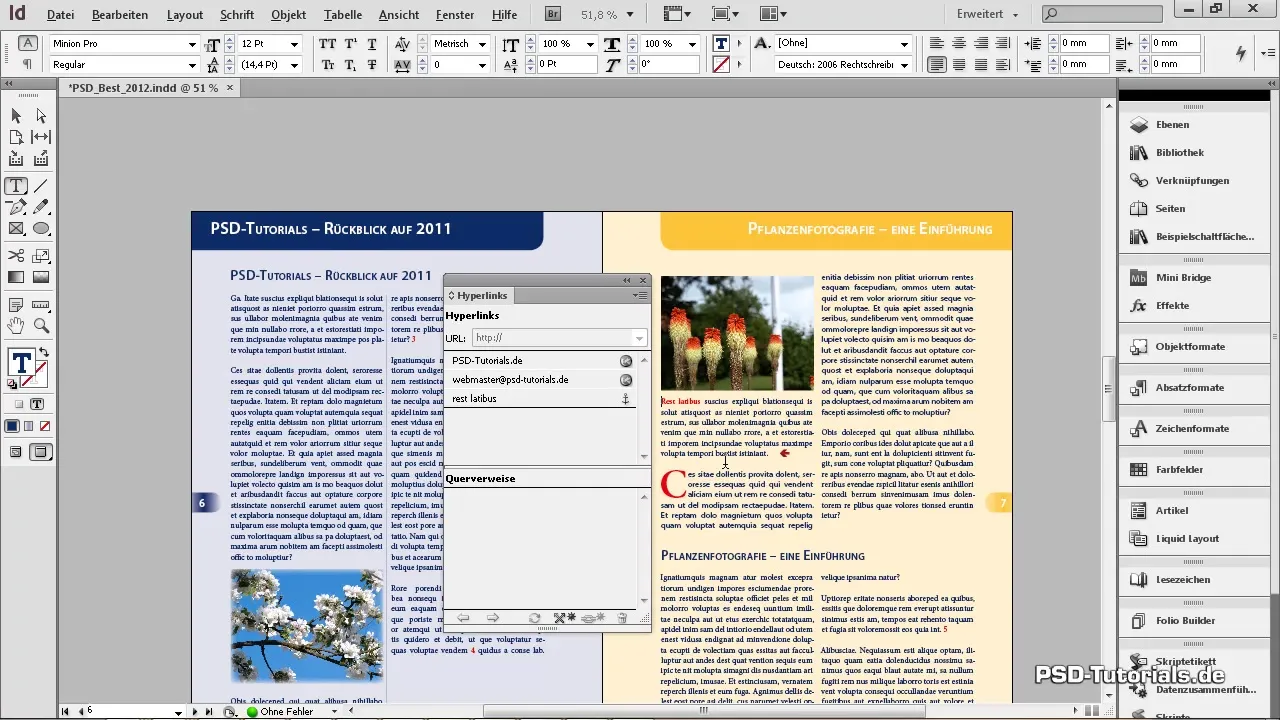
6. solis: izveidot atgriešanās funkciju
Lai uzlabotu lietotāja pieredzi, tev vajadzētu izveidot funkciju, kas ļauj lasītājam atgriezties pie iepriekšējā punkta. Iezīmē attiecīgo vietu un nāc pie konteksta izvēlnes „interaktīvs“ izvēlies „pārvērst par pogu“. Piešķir nosaukumu, piemēram, „Atgriezties“, un pievieno darbību, kas atgriežas iepriekšējā skatījumā.
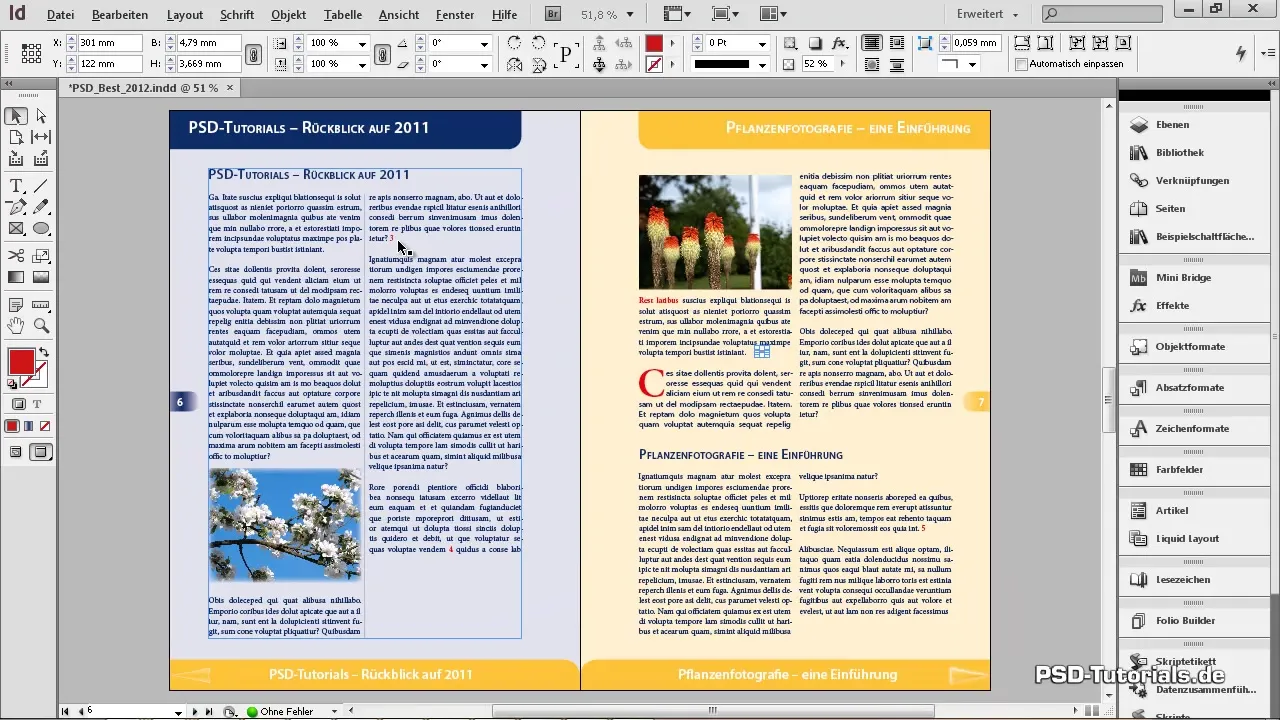
Šeit vari pievienot arī vizuālos efektus, piemēram, caurspīdīguma samazināšanu, lai rādītu kursora efektu, kad pele pārvietojas uz pogu.
7. solis: piezīmes un malas numurus sasaistīt
Tu vari izmantot tos pašus soļus, lai sasaistītu piezīmes vai malas numurus tekstā. Iestatīt attiecīgos teksta enkurus un sasaistīt tos ar hipersaitēm līdzīgi kā iepriekš minēts.
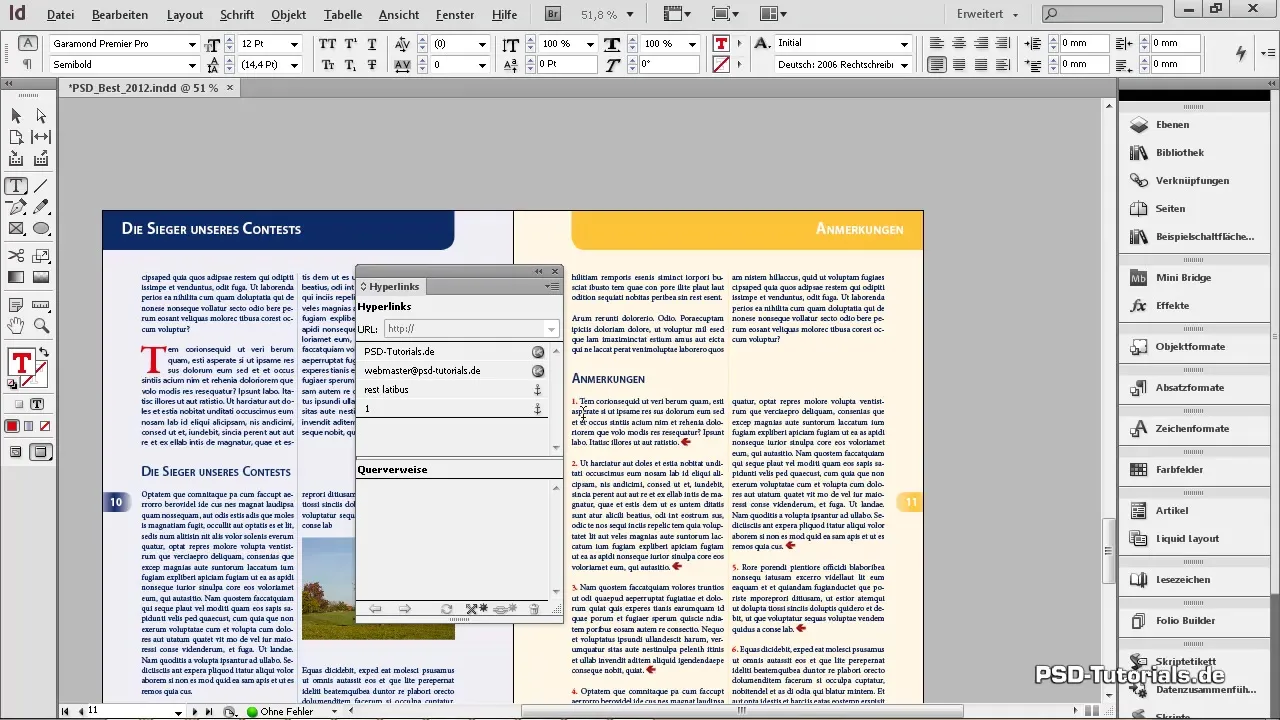
Ar vienkāršu klikšķi uz hipersaites tu vari pēc tam pārbaudīt, vai saites darbojas bez kļūdām. Tas ļaus tev izveidot interaktīvu dokumentu, kas ir lietotāju draudzīgs un pievilcīgs.
Kopsavilkums – Interaktīvas hipersaites un teksta enkuri programmā InDesign
Hipersaišu un teksta enku izmantošana programmā InDesign ļauj tev izveidot interaktīvu PDF dokumentu, kas izbauda tavu lasītāju. Šie elementi veicina navigāciju un uzlabo kopējo lasīšanas pieredzi.
Bieži uzdotie jautājumi
Kā es varu izveidot hipersaiti programmā InDesign?Lai izveidotu hipersaiti, iezīmē vēlamo teksta vietu, ej uz „interaktīvs“ un izvēlies „jauns hipersaites links“.
Kas ir teksta enkuri programmā InDesign?Teksta enkuri ir saites dokumentā, kas ļauj lasītājiem pārvietoties uz noteikām teksta vietām.
Vai es varu izveidot hipersaites uz e-pasta adresēm?Jā, tu vari izveidot hipersaites uz e-pasta adresēm, izvēloties hipersaišu dialogā opciju „E-pasts“ un norādot adresi.
Kā es varu pārbaudīt savas hipersaites programmā InDesign?Tu vari pārbaudīt visas hipersaites, izmantojot hipersaišu dialoga logu izvēlnē „Logi“.
Vai es varu pievienot atgriešanās funkciju hipersaitēm?Jā, tu vari izveidot pogu, kas ļauj atgriezties iepriekšējā skatījumā PDF dokumentā.


